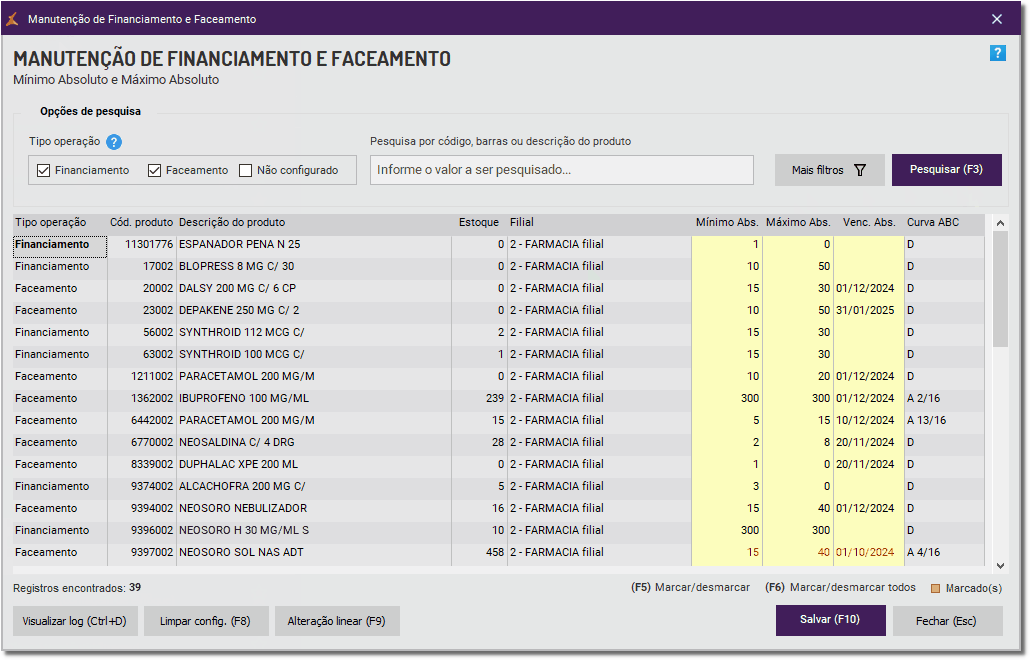Após habilitar o usuário, vá até o menu Cadastros > Produtos > Manutenção de Financiamento e Faceamento.
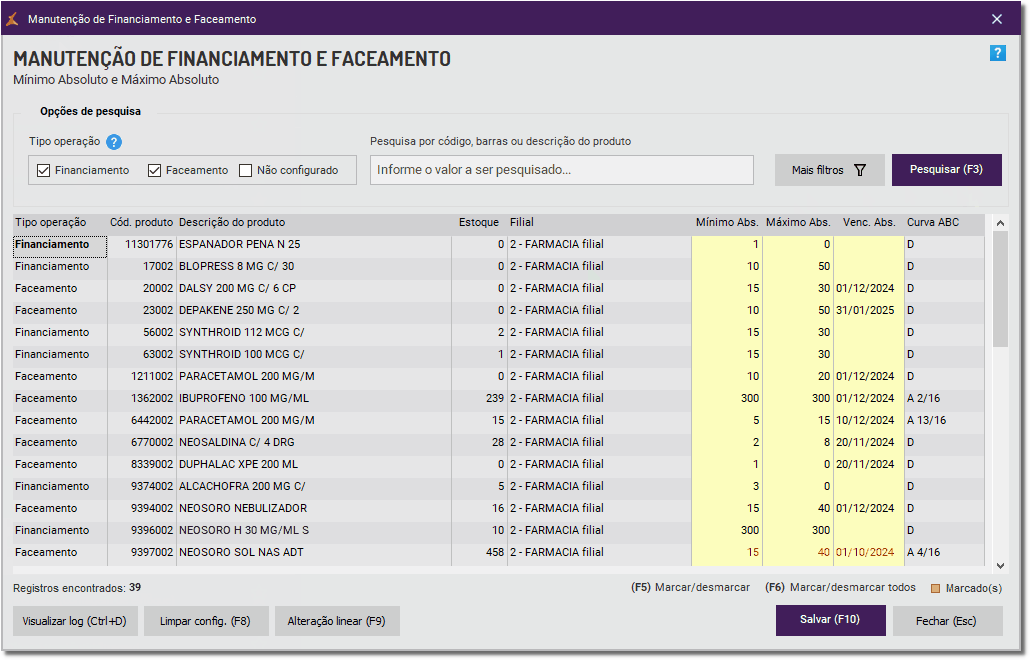
Figura 02 - Manutenção de Financiamento e Faceamento
Na tela de Manutenção de Financiamento e Faceamento são mostradas algumas opções de pesquisas.
Em Tipo de Operação é possível selecionar entre as opções Financiamento, Faceamento e Não Configurado.
- Financiamento, quando os produtos possuem configuração de mínimo absoluto, máximo absoluto sem um período de validade definido.
- Faceamento, quando os produtos possuem configuração de mínimo absoluto, máximo absoluto com uma data de validade definida.
- Não configurados quando os produtos não possuem configuração de mínimo absoluto e máximo absoluto.
Ao  clicar no ícone
clicar no ícone  será exibida uma mensagem detalhando os tipos de operação:
será exibida uma mensagem detalhando os tipos de operação:

Figura 03 - Informativo
Também é possível pesquisar por código, barras ou descrição do produto. Para uma pesquisa mais específica,  clique em
clique em  .
.
Ao final,  clique em
clique em  para exibir os registros .
para exibir os registros .
são exibidas as colunas Tipo Operação, Código do produto, Descrição do produto, Estoque, Filial, Mínimo Abs., Máximo Abs., Venc. Abs. e Curva ABC.
As informações das colunas Mínimo Abs., Máximo Abs. e Venc. Abs. podem ser editadas diretamente
É possível realizar a alteração linear das colunas editáveis: Mínimo Abs., Máximo Abs. e Venc. Abs.

Figura 05 - Não Configurado
Para isso, marque (F5) um ou mais registros e  clique no botão
clique no botão  , conforme a acima.
, conforme a acima.

Figura 06 - Alteração Linear
Marque o(s) campo(s) para alteração e informe o novo valor a ser aplicado no(s) registro(s) .
Após realizar as alterações,  clique em
clique em  .
.
É possível limpar os valores Mínimo Abs., Máximo Abs. e Venc. Abs. dos registros através do botão  .
.
Ao selecionar um registro e  clicar em
clicar em  , será exibida a tela para consulta de log de alteração:
, será exibida a tela para consulta de log de alteração:

Figura 07 - Visualizar Log de Alteração
são exibidos todos os processos de inclusão/exclusão/edição realizados e salvos na tela de Manutenção de Financiamento e Faceamento.
É possível filtrar pelo Período de alteração.